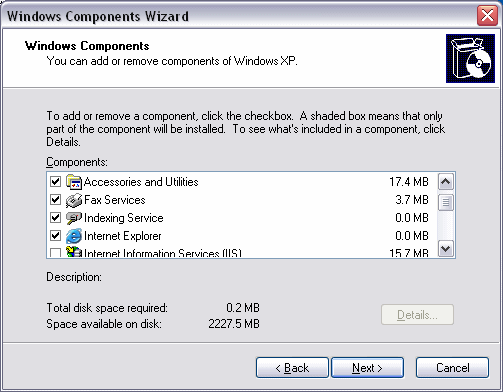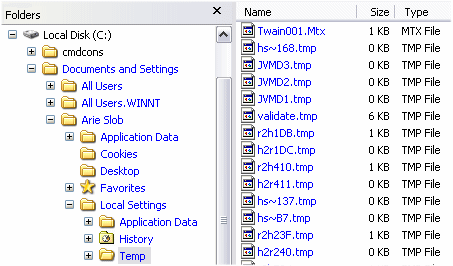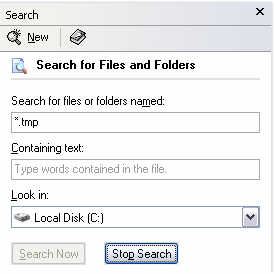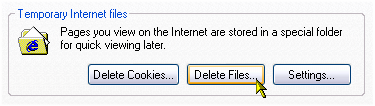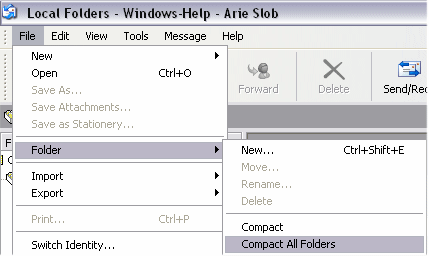Спустя некоторое время после покупки нового винчестера, вы замечаете, что место на нем почти закончилось, вы недоумеваете, ведь вы купили его год или пару лет назад. Что можно сделать в данной ситуации? В этой главе мы удалим с вашего жесткого диска все лишнее, что занимает значительное место. итак, приступим. Чистку диска разобьем на несколько пунктов:
Удаление неиспользуемых компонентовМногие люди никогда не заботятся о том, чтобы посмотреть какие из установленных компонентов Windows используются, а какие нет. Вы используете Факсовые сервисы Microsoft? Если нет, то вы можете сэкономить около 3.7 Mb. Используете Internet Explorer, но не MSN Explorer? Так удалите последний и сэкономите около 13.5 Mb и т.д. Игры занимают около 12.1 Mb. Для удаления компонентов Windows проделайте следующее:
Удаление временных файловКогда Windows "падает" или зависает, вам приходиться нажимать Ctrl+Alt+Del для перезагрузки, в этот момент некоторые временные файлы остаются на вашем жестком диске. Некоторые установочные цепочки тоже оставляют временные файлы за собой. Эти файлы остаются в директории \Documents and Settings\your username\Local Settings\Temp Вы можете использовать Проводник для поиска и удаления этих файлов. Для подстраховки не удаляйте файлы с сегодняшней датой создания, эти файлы могут использоваться в данный момент (скорее всего вы получите сообщение об ошибке при попытке удалить эти файлы)
Вы также можете проверить свой жесткий диск на предмет существования временных файлов и в других местах. Делается это так:
Удаление других файлов Вы также можете удалить и другие файлы. Вот список расширений, которые можно удалять:
Для подстраховки совету. вам не удалять файлы из корзины в течение пары недель. Если же проблем не возникнет, то вы можете очистить Корзину. Если Windows или любая другая программа сообщит об отсутствии файла, то просто зайдите в корзину, найдите этот файл, кликните правой кнопкой на нем и нажмите Восстановить. Это вернет данный файл на его исходное место. Временные файлы интернетаЕще одной причиной исчезновения места на жестком диске являются Temporary Internet Files. Эти файлы создаются для ускорения работы в интеренете, они сохраняют в кеше броузера страницы, графику и другие файлы. Удаление этих файлов может освободить много места. Делается это так:
Сжатие базы Outlook ExpressПри удалении почты в Outlook Express, на самом деле она не удаляется. При обновлении версии программы на более новую, вы можете обнаружить, что множество вашей "старой" почты "вернулось". Outlook Express лишь убирает ссылки на эти файлы, но не удаляет эти файлы, для их удаления надо запустить функцию Сжатия папки. Вы можете запустить эту функцию из Outlook Express: зайдите в меню Файл -> Папки. Вы можете выбрать Сжатие или Сжатие всех папок. Отличие заключается в том, что первый пункт сожмет лишь папку, используемую в данный момент.
Теги:
Комментарии посетителей
Комментарии отключены. С вопросами по статьям обращайтесь в форум.
|
|